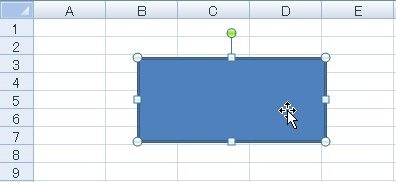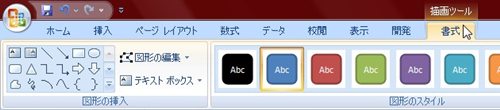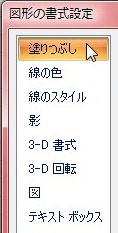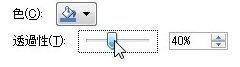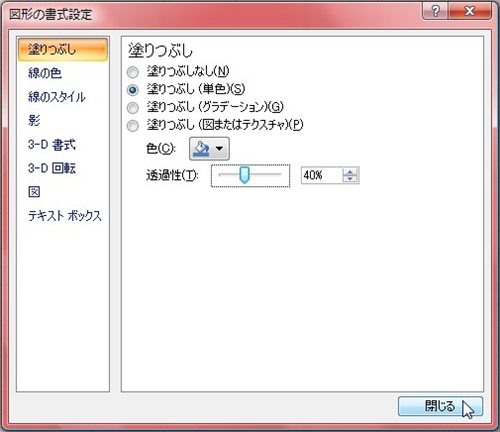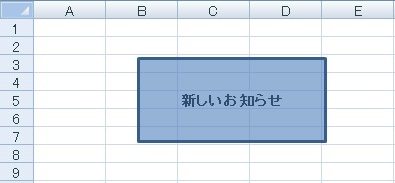【エクセル2007】図形を半透明にする!セル内の文字を表示させる設定方法
 エクセルでセルに文字を入力し図形を
エクセルでセルに文字を入力し図形を
挿入した際に、文字が見えなくなってしまい
表示されなくなってしまう時があります。
その入力した文字を表示させたい時は
図形を半透明にすれば解決できます。
しかし、
『どうしたら図形を半透明にしてセル内の
文字を表示させることができるの?』
と悩んでいる人も多いでしょう。
そこで今回は、
「図形を半透明にしてセル内の文字を表示させる設定方法」
についてご紹介していきます。
この記事の目次
図形を半透明にしてセル内の文字を表示させる設定方法
それでは始めていきましょう。
半透明にする図形をクリックする
はじめに半透明にする図形を
クリックしましょう。
「描画ツール」の「書式」タブをクリックして移動する
半透明にする図形をクリックしたら
「描画ツール」の「書式」タブを
クリックして移動してください。
「図形のスタイル」グループ右下のアイコンをクリックする
「描画ツール」の「書式」タブへ移動
したら「図形のスタイル」グループ右下の
アイコンをクリックします。
「塗りつぶし」をクリックする(省略可)
「図形のスタイル」グループ右下の
アイコンをクリックしたら、「図形の
書式設定」ウィンドウが出てきます。
その出てきたウィンドウ左側の
一覧から「塗りつぶし」を
クリックしましょう。
(すでに「塗りつぶし」がクリック
していれば省略可です)
「塗りつぶしの色」欄にある「透過性」のつまみをドラッグして調整する
「塗りつぶし」をクリックしたら
ウィンドウ右側の一覧の下部に
「塗りつぶしの色」欄があります。
その「塗りつぶしの色」欄にある
「透過性」のつまみをドラッグして
調整します。
今回は「40%」にします。
「図形の書式設定」ウィンドウの「閉じる」ボタンをクリックして確定する!
「透過性」のつまみを調整したら
「図形の書式設定」ウィンドウの
「閉じる」ボタンをクリックしてください。
そうすると、図形を半透明にしてセル内の
文字を表示させることができます。
まとめ
- 半透明にする図形をクリックする
- 「描画ツール」の「書式」タブをクリックして移動する
- 「図形のスタイル」グループ右下のアイコンをクリックする
- 「塗りつぶし」をクリックする(省略可)
- 「塗りつぶしの色」欄にある「透過性」のつまみをドラッグして調整する
- 「図形の書式設定」ウィンドウの「閉じる」ボタンをクリックして確定する!
お疲れ様でした。
図形を半透明にしてセル内の文字を
表示させることはできましたでしょうか?
今回ご紹介した「図形の書式設定」機能を
用いれば図形を半透明にしてセル内の
文字を表示させることができます。
あなたのお仕事が、ストップすることなく
進められることを心より応援しております。